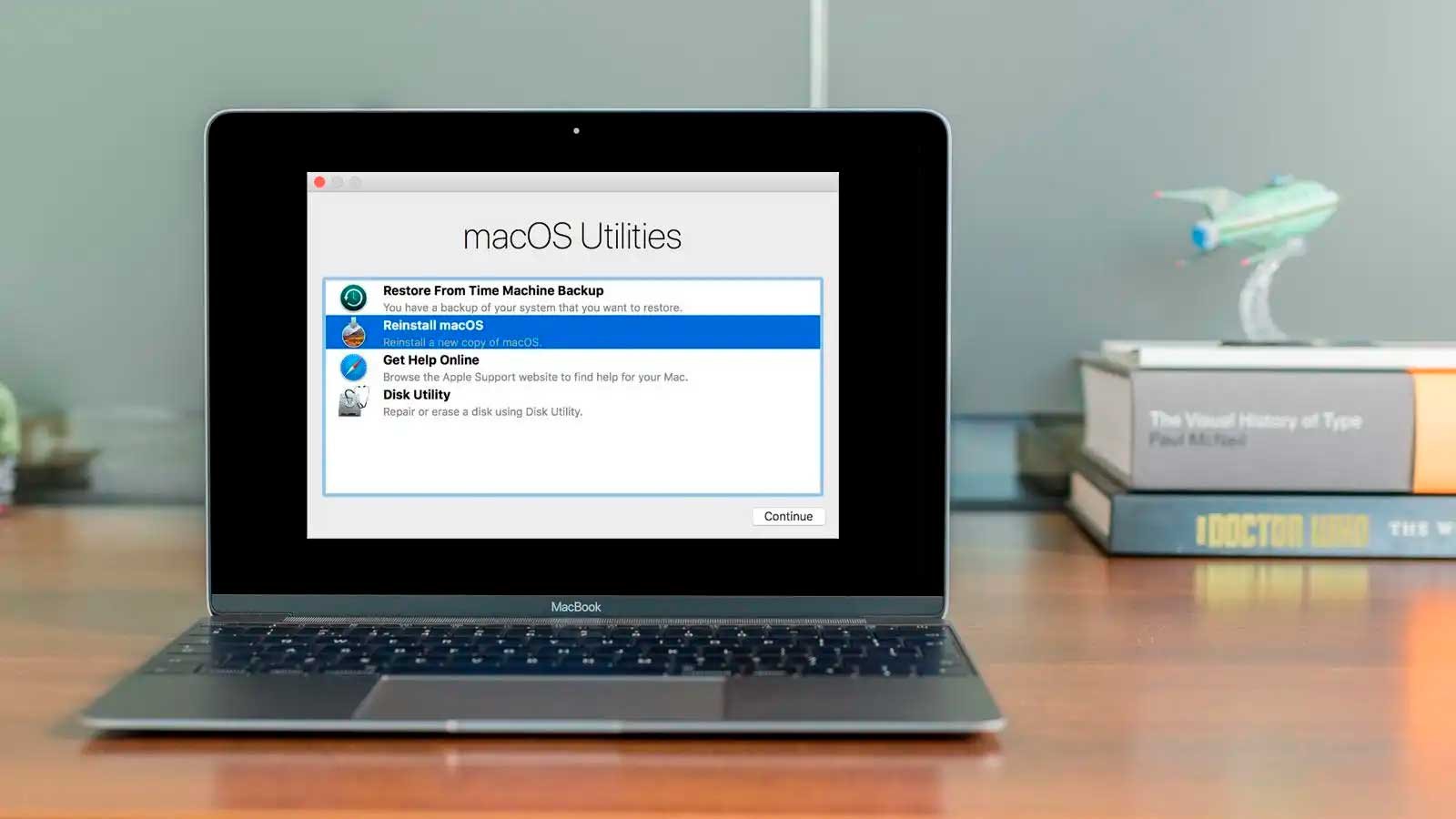Es fundamental preparar tu Mac adecuadamente antes de pasarla a un nuevo dueño. Este proceso implica restaurarla a su estado de fábrica, lo que asegura que todos tus datos, configuraciones y preferencias personales sean eliminados. A continuación, te detallamos cada paso necesario para que lo logres de manera eficiente y segura.
Preparativos esenciales antes de comenzar
Asegúrate de seguir estos pasos previos antes de iniciar el proceso de restauración de tu Mac. Es fundamental preparar adecuadamente tu equipo para garantizar una restauración sin contratiempos y proteger tus datos personales.
Mantener la Mac siempre conectada
Conecta tu MacBook a su adaptador de corriente para evitar interrupciones durante el proceso de restauración. Este paso es crucial para garantizar que la restauración se complete sin problemas.
Establecer una conexión a Internet confiable
Tu Mac debe estar conectada a Internet, preferiblemente mediante un cable Ethernet, para acceder a la configuración de fábrica almacenada en los servidores de Apple. Una conexión estable asegura un proceso sin interrupciones.
Proceso de limpieza y restauración del Mac
Estos pasos te ayudarán a limpiar y restaurar tu Mac a su estado original.
Reiniciar la Mac y acceder al modo de recuperación
Selecciona el logotipo de Apple en la esquina superior izquierda y elige Reiniciar. Al reiniciar, mantén presionadas las teclas Cmd y R hasta que aparezca el logotipo de Apple. Esto te llevará a la utilidad de recuperación de macOS.
Usar la Utilidad de Discos
Ingresa tu contraseña en macOS Recovery. En la ventana de macOS Utilities, selecciona Utilidad de Discos y haz clic en Continuar. Aquí podrás gestionar y borrar los volúmenes del disco duro.
Eliminar los volúmenes de datos innecesarios
En la Utilidad de Discos, selecciona el volumen de datos (por ejemplo, “Macintosh HD – Data”) y haz clic en Eliminar volumen APFS en el menú de Editar. Confirma la eliminación. Si tienes otros volúmenes de datos, repite este paso, asegurándote de no eliminar el grupo de volúmenes.
Borrar el volumen principal del disco duro
Selecciona el volumen principal, generalmente denominado “Macintosh HD”. Haz clic en Editar y luego en Borrar. Asigna un nombre al volumen y selecciona el formato (APFS o macOS Extended). Confirma haciendo clic en Borrar.
Reinstalación del sistema operativo macOS
Procede con la reinstalación del sistema operativo macOS para devolver tu Mac a su estado de fábrica. Esta etapa asegura que tu equipo tenga una copia nueva y limpia del sistema operativo.
Instalar macOS desde la recuperación
Después de borrar el disco, regresa a la ventana de macOS Utilities y selecciona Reinstalar macOS. Sigue las instrucciones en pantalla para descargar e instalar una copia nueva del sistema operativo desde los servidores de Apple. Asegúrate de que tu conexión a Internet sea estable durante todo el proceso.
Importante para versiones antiguas
Si tu Mac ejecuta una versión muy antigua de macOS, como Snow Leopard 10.6 o anterior, necesitarás el disco de instalación original para completar la restauración.
Otras opciones de restauración para tu Mac
Considera estas opciones para restaurar tu Mac. Dependiendo de tus necesidades, puedes optar por métodos que preserven tus datos o utilicen copias de seguridad.
Reinstalar sin eliminar los datos
Si no deseas borrar todos tus datos, puedes optar por reinstalar macOS sin eliminar el contenido del disco. Este método es útil para solucionar problemas de software sin perder tu información personal.
Recuperar la Mac usando Time Machine
Si usas Time Machine para hacer copias de seguridad, puedes restaurar tu Mac a un estado anterior específico. En macOS Recovery, selecciona Restaurar copia de seguridad de Time Machine y sigue las instrucciones para conectar tu dispositivo de copia de seguridad y seleccionar la versión deseada.
Desvincula servicios y cuentas antes de transferir tu Mac
Antes de transferir tu Mac a un nuevo propietario, es importante desvincular todos los servicios y cuentas asociados. Esto asegurará que tu información personal esté completamente protegida.
Desautorizar Apple Music
Abre Apple Music, haz clic en Cuenta en la barra de menú, selecciona Autorizaciones y luego Desautorizar esta computadora. Esto eliminará la autorización de tu Mac para acceder a tu contenido de Apple Music.
Cierrar sesión en iCloud
Haz clic en el logotipo de Apple, selecciona Preferencias del sistema, luego Apple ID y Cerrar sesión. Desmarca las casillas de los datos que deseas eliminar para asegurarte de que no quede información en el dispositivo.
Desactivar iMessage
Abre la aplicación Mensajes, haz clic en Mensajes en la barra de menú, selecciona Preferencias, luego iMessage y Cerrar sesión. Esto evitará que el nuevo propietario reciba tus mensajes.
Es importante realizar una copia de seguridad de tus datos antes de iniciar cualquier proceso de restauración. Aquí te dejamos una guía sobre cómo hacerlo en una unidad externa.